この記事では、次の場合にどうすればよいかを説明します。Windows ノートパソコンには USB-C ポートのみが付属しています。テクノロジーは時間の経過とともに変化し続けており、あるテクノロジーに慣れてくると、別のテクノロジーがそれに取って代わることもあります。しばらくは変化に抵抗しようとするかもしれませんが、最終的には古いテクノロジーを新しいテクノロジーに変更する必要があります。古いテクノロジーを新しいテクノロジーに保存しようとするため、移行は簡単ではありません。古いデータを使用する必要がある貴重なデータが保存されたフラッシュ ドライブや外付けハード ドライブをお持ちの場合があります。USB-A接続。

ノートパソコンにはUSB Cポートしかありません
からの切り替えUSB-AからUSB-Cへ廃棄できない機器やケーブルもあり、スムーズにはいきません。必ず移行期間が必要になります。この移行期は人それぞれ異なります。移行期間の長さに影響を与える 2 つの主な要因は、お金とテクノロジーについてどれだけ知っているかです。スイッチに必要なすべての新しいデバイスとケーブルを入手します。USB-C支出するだけでなく、何を得るかを知る必要もあります。この記事は、経済状況や知識のレベルに関係なく、誰でもより安く簡単に移行できるようにできる限り役立ちます。移行を容易にするためにできることがいくつかあります。
- 評価と優先順位付け
- 研究
- 無線技術
- アダプター
- ドック
- 雲
1] 評価と優先順位付け
何をすべきかを知るための最初のステップは、状況を評価することです。あなたが現在持っているものと達成したいものを見てください。あなたはコンピュータを何に使っていますか、また将来何に使いたいですか。ラップトップを購入したときのことを覚えていますが、CD ドライブや DVD ドライブが付いていませんでした。私の頭をよぎった最も重要なことの 1 つは、ディスク ドライブなしで Windows OS を再インストールできる機能でした。これは私にとって非常に重要でした。つまり、新しいテクノロジを探す必要があったのです。幸運なことに、フラッシュ ドライブに保存できる Windows オペレーティング システム イメージの代替品を見つける前にフォーマットする必要がありませんでした。
優先順位を付けるとは、最も重要なことを最初に置くことを意味します。これは、音楽再生能力が収入源でない限り、重要なデータにアクセスする前に音楽を再生する必要がないことを意味します。
購入時には、すべての USB-A ポート、すべての USB-C ポート、または USB-A と USB-C の両方を組み合わせたポートを備えた他のラップトップが入手可能である場合があります。どれが欲しいかはあなたが決めたいと思うでしょう。 USB-C は今後登場するテクノロジーなので、将来も安心して購入できると便利です。ただし、これはあなたがすでに持っているものと、喜んで費やすものによって異なります。
2] 研究
大きな変化があるときは常に警戒が必要です。人々はパニックになり始め、他の人はその不確実な期間を利用するでしょう。中には何でもやってくれると称して物を持ち出し、高値で売ろうとする怪しい人もいます。私のアドバイスは、落ち着いて考え、研究することです。このテクノロジーと USB-C の時代では、やらなければならないことの多くを処理できるテクノロジーが他にもあります。この点は、研究で多くのことを発見することにつながります。
3] ワイヤレステクノロジー
最新のラップトップには、何らかのワイヤレス テクノロジが組み込まれています。最も一般的なのは Bluetooth と WI-Fi です。 Bluetooth については理解していると思われるかもしれませんが、Wi-Fi はどのように機能するのでしょうか?多くのデバイスは Bluetooth 経由でデータを送受信するため、USB-C ラップトップに引き続きアクセスできます。
Wi-Fi についてまだ疑問に思っているかもしれません。さて、Wi-Fi がどのように役立つかについて説明します。多くの Wi-Fi ルーターには USB-A が搭載されており、ネットワークに接続されているデバイスとのデータの共有と受信に使用できます。デバイスは、フラッシュ ドライブであっても外付けハード ドライブであっても、パスワードを持っている人だけがアクセスできるように保護できます。古いコンピュータを WI-FI 経由で USB にアクセスする手段として使用することもできます。
プリンターやその他のデバイスは、Bluetooth 経由でアクセスしたり、ネットワークに接続して Wi-Fi 経由でアクセスしたりできます。
4]アダプター
USB-C しか搭載されていない PC を回避するもう 1 つの方法は、USB-A を USB-C ポートに適合させるアダプターを入手することです。優れたアダプターはそれほど高価ではないため、アダプターを購入して古い USB-A デバイスとケーブルを保管しておくことができます。
コンピューターに接続する USB-C 出力を備えたマルチポート アダプターがあります。これらのマルチポート アダプタには、メモリ カード、USB-A デバイス、RJ45 ケーブル、HDMI ポート、VGA ポートなどの接続が備わっている場合があります。小さくて持ち運びやすいので、どこにでも持ち運べ、必要なときにいつでも使用できます。シングルまたはマルチポート アダプタを使用すると、プリンタやその他の USB-A デバイスを使用できます。
5]ドック
一部のラップトップ メーカーでは、ラップトップに使用できるドックを用意しています。一部のサードパーティ メーカーは、幅広いラップトップに適合するドックを製造しています。また、ラップトップの特定のモデル用のドックを製造する場合もあります。ドックは、ラップトップの充電、複数のデバイス用のポート、さらにラップトップに RJ45 ポートがない場合の RJ45 接続などの複数の機能を提供できるため、非常に優れています。ラップトップからドックへの接続は、ラップトップ上の専用接続である場合もあれば、USB-A または USB-C 接続である場合もあります。
読む:方法Windows コンピューター上の USB-C の問題を解決する
6]クラウドストレージ
クラウド ストレージは、ラップトップに USB-C のみを搭載することを回避するもう 1 つの方法です。ファイルは、世界中のどこからでもアクセスできる無料のクラウド サービスである Microsoft Onedrive に保存できます。他の無料または有料のクラウド サービスを見つけて使用することもできますが、情報を安全に保つ必要があるため、プロバイダーは賢明に選択してください。クラウド ストレージを使用すると、インターネットが利用できる限り、誰とでもファイルを共有できます。
USB-C について知る必要があるのはなぜですか?
USB-C は登場し、今後も長く使用されるでしょう。 USB-C は USB-A よりもはるかに高速で、いくつかの重要な利点があります。メーカーがその機能を有効にしている場合、USB-C を使用して特定のラップトップを充電することもできます。 USB-C は、ラップトップ、タブレット、電話など、非常に幅広い製品に使用されるようになります。これは、1 本のケーブルで多くのことができることを意味します。
なぜUSB-Cが人気になっているのでしょうか?
USB-C はラップトップの多くのポートを置き換えることができるため、非常に人気が高まっています。 USB-C は、HDMI、VGA、USB、充電ポートの代わりに使用できます。 USB-C ポートは、デバイスとの間のデータと電力の供給に使用できます。 USB-C ポートは USB-A よりもはるかに小さいため、占有スペースが少なくなり、ラップトップが大幅に小型になります。
自分のラップトップに USB C が搭載されているかどうかを確認するにはどうすればよいですか?
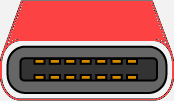
USB-C ポートは USB-A ポートよりも小さいため、見つけやすいです。 USB-C ポートも角が丸く、ほぼ楕円形です。 USB-C プラグとケーブルは、どの方向でもケーブルを差し込めるように設計されているため、正しい差し込み方法を見つけるために向きを変える必要はありません。USB-A およびその他のケーブルとポートは、どちらの方向でも差し込むことができます。一方向に差し込まれています。





![deepseek検証コードが受信されていない[修正]](https://rele.work/tech/hayato/wp-content/uploads/2025/02/DeepSeek-Verification-code-not-received-Fix.jpg)
